Har prøvet alt hvad du foreslog, stadig uden held.
Ret .Net Framework 3.5 installationsfejlkode 0x800f0922
Miscellanea / / November 28, 2021
Ret .Net Framework 3.5 installationsfejlkode 0x800f0922: Ovenstående fejl betyder, at du ikke er i stand til at installere .net framework, og hver gang du forsøger at opdatere det, vil du se fejlkode 0x800f0922. Der er ingen enkelt grund til, hvorfor du oplever dette problem, men nogle gange er det lige så dumt som ikke at aktivere .NET Framework 3.5 fra kontrolpanelet. Men forskellige brugere har forskellig pc-konfiguration, så vi vil prøve at liste alle de mulige metoder, der ser ud til at løse dette problem.
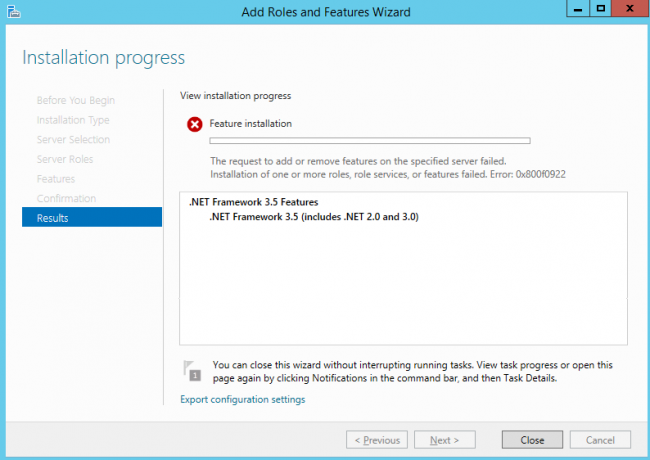
Indhold
- Ret .Net Framework 3.5 installationsfejlkode 0x800f0922
- Metode 1: Aktiver .Net Framework 3.5
- Metode 2: Kør DISM (Deployment Image Servicing and Management)
- Metode 3: Genopbyg ydelsestællerbiblioteksværdier
Ret .Net Framework 3.5 installationsfejlkode 0x800f0922
Sørg for at oprette et gendannelsespunkt bare hvis noget går galt.
Metode 1: Aktiver .Net Framework 3.5
1. Tryk på Windows-tasten + X og vælg derefter Kontrolpanel.

2. I Kontrolpanel skal du skrive "windows funktioner" i søgningen og klik på 'Slå Windows-funktioner til eller fra' fra søgeresultatet.

3. Marker afkrydsningsfeltet ".NET Framework 3.5 (inkluderer .NET 2.0 og 3.0)” og klik på OK.
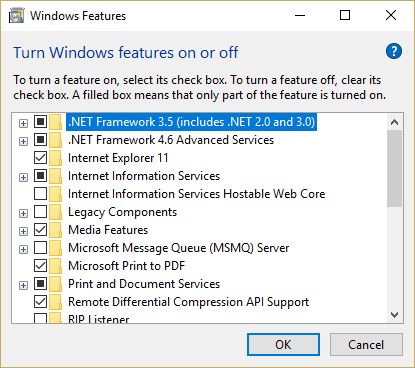
4. Genstart din pc for at gemme ændringer.
Metode 2: Kør DISM (Deployment Image Servicing and Management)
1. Tryk på Windows-tasten + X og vælg derefter Kommandoprompt (Admin).

2. Indtast følgende kommando i cmd og tryk enter:
Vigtig: Når du DISM, skal du have Windows Installation Media klar.
DISM.exe /Online /Cleanup-Image /RestoreHealth /Source: C:\RepairSource\Windows /LimitAccess
Bemærk: Udskift C:\RepairSource\Windows med placeringen af din reparationskilde

2.Tryk på enter for at køre ovenstående kommando og vent på, at processen er fuldført, normalt tager det 15-20 minutter.
BEMÆRK: Hvis ovenstående kommando ikke virker, så prøv på nedenstående: Dism /Image: C:\offline /Cleanup-Image /RestoreHealth /Source: c:\test\mount\windows. Dism /Online /Cleanup-Image /RestoreHealth /Kilde: c:\test\mount\windows /LimitAccess
3. Efter DISM-processen, hvis den er fuldført, skal du skrive følgende i cmd'en og trykke på Enter: sfc /scannow
4. Lad System File Checker køre, og genstart din pc, når den er færdig.
Metode 3: Genopbyg ydelsestællerbiblioteksværdier
1. Tryk på Windows-tasten + X og klik derefter på Kommandoprompt (Admin).
2. Indtast følgende kommando i cmd og tryk enter: lodctr /R
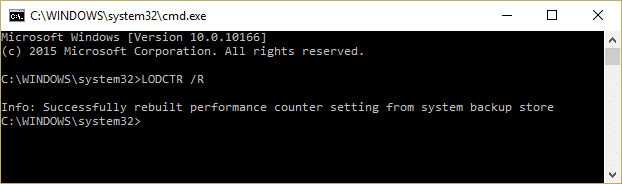
3. Vent på, at processen er færdig, og installer derefter .Net Framework 2.0 og 3.0 fra Slå Windows-funktioner til eller fra.
4. Genstart din pc for at gemme ændringer.
Anbefalet til dig:
- Ret ingen installationsknap i Windows Store
- Udfør Clean boot i Windows
- Ret Windows 10 Update-fejl 0x8000ffff
- Windows Stifinder er holdt op med at fungere [LØST]
Det er det du har med succes Ret .Net Framework 3.5 installationsfejlkode 0x800f0922 men hvis du stadig har spørgsmål vedrørende dette indlæg, er du velkommen til at stille dem i kommentarfeltet.
- Richard SkolekSvar
- Bianca Ferraz
Samme her
Svar



